Jeste li ikad pokušali zatvoriti Linuxsustav, samo da otkrije da odbija isključivanje? Svi smo bili tamo! Čak i najveća tehnologija otvorenog koda ponekad ima problema! Ako vam nije dosadno pritisnuti prekidač za isključivanje kako biste isključili neodgovarajuće Linux računalo ili ga možda ne možete fizički isključiti jer je to udaljeni stroj, ovaj je vodič za vas! Evo kako isključiti Linux računalo koje se neće isključiti!
Bilješka: kada prisilite da se Linux sustav isključi, može doći do gubitka podataka. Uvijek provjerite jesu li podaci redovito sigurnosno kopirani kako biste spriječili gubitak. Za pomoć o načinima, možete napraviti sigurnosnu kopiju datoteka na Linuxu, kliknite ovdje!
1. metoda - jaka snaga
Prvi način na koji se može zatvoriti Linux sustav je upotreba poweroff naredba. Ova naredba odmah isključuje vaš Linux sustav bez upozorenja. Da biste koristili ovu naredbu, morate pristupiti prozoru hitnog terminala u TTY načinu rada.
Za pristup TTY modu na vašem Linux sustavu pritisnite Ctrl + Alt + F2, Nakon otvaranja konzole za hitne slučajeve TTY, pronađite zaslon za prijavu i kao korisnik upišite "root". Alternativno, koristite korisničko ime ako je root račun onemogućen.
Ako ste prijavljeni s osnovnim računom, upišite poweroff u konzolu naredbenog retka da biste sve odmah isključili.

poweroff
Ili, učini sudo -s da biste dobili normalan pristup s normalnim korisnikom, a zatim učinite:
poweroff
Ne možete pristupiti TTY-u dok upotrebljavate daljinsku vezu? Steknite root na SSH udaljenoj konzoli sa:
su -
Ili:
sudo -s
Zatim, uz pristup root-u, upišite poweroff naredba za trenutno isključivanje udaljenog stroja.
poweroff
Druga metoda - ponovno podizanje sustava
To. ponovno podizanje sustava metoda je još jedan način preuzimanja kontrole nad Linux sustavom i prisiljavanja na ponovno podizanje sustava. Možda želite koristiti ovu metodu, za razliku od poweroff-a, jer ponekad naredba poweroff ima problema s radom.
Da biste koristili naredbu za ponovno pokretanje, morate imati pristup TTY konzoli. Da biste mu pristupili, pritisnite Ctrl + Alt + F2 na tipkovnici. Zatim, kad se pojavi konzola naredbenog retka, unesite "root" u korisnički okvir za prijavu s pristupom root-u. Ili, ako ste onemogućili korijenski pristup, prijavite se s tradicionalnim korisničkim računom.
Ako ste prijavljeni na osnovni račun, iskoristite ponovno podizanje sustava naredba za ponovno pokretanje Linux sustava, učinkovito prisiljavanje da se isključi i ponovo uključite.
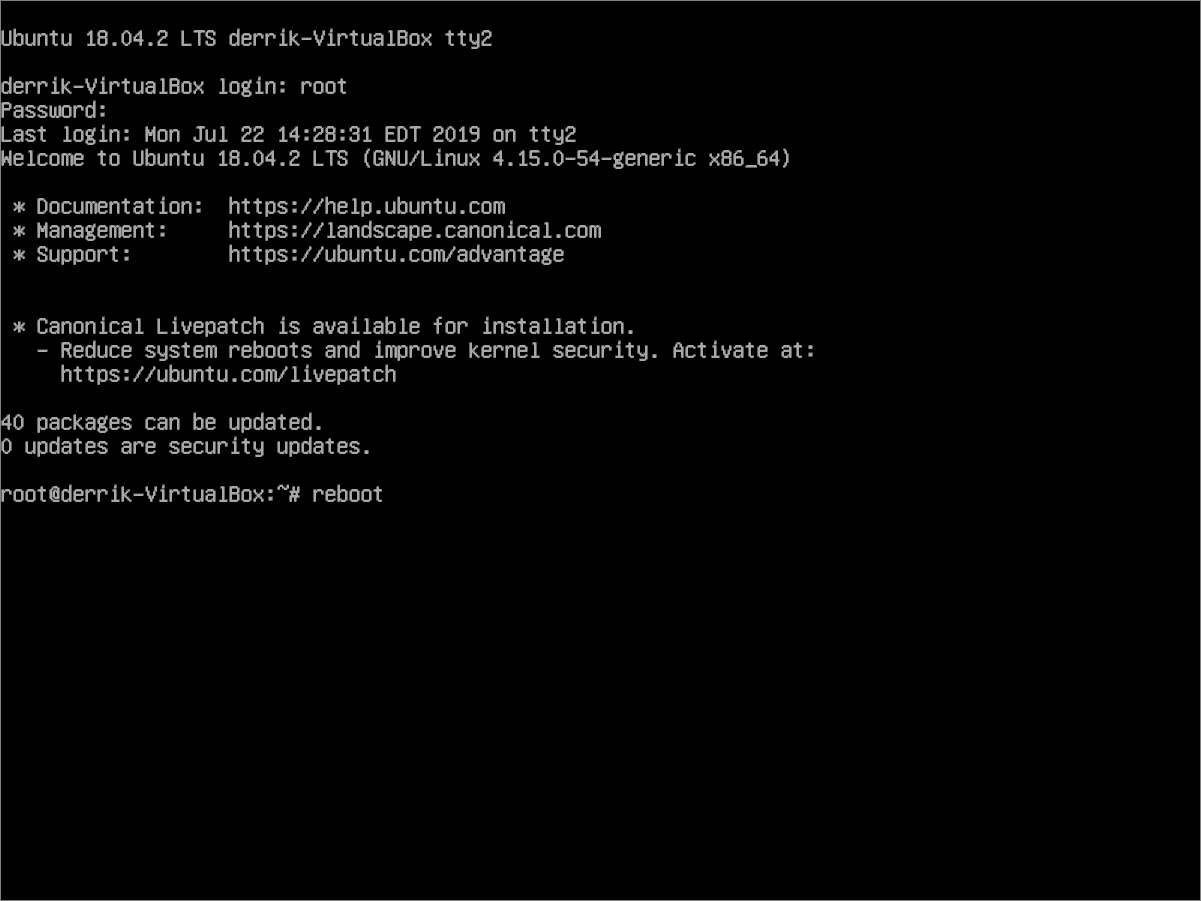
reboot
To. ponovno podizanje sustava naredba također ima mogućnost isključivanja sustava u cijelosti, uz pomoć prekidača naredbenog retka. Ovaj prekidač, poznat kao "f", htio je reći ponovno podizanje sustava naredba za isključivanje Linux sustava u cijelosti, a ne ponovno pokretanje. Da biste ga koristili, unesite naredbu u nastavku.
reboot -f
Koristite tradicionalni korisnički račun, a ne korijenski korisnik? Čini:
sudo reboot
Ili zaustavljanje sa:
sudo reboot -f
Oni koji ne mogu koristiti TTY način trebali bi u narednoj sesiji izvršiti sljedeće naredbe. Obavezno upotrijebite „F” ako želite napraviti ponovno podizanje sustava naredba prisilno isključivanje.
Korijen:
su -
reboot
Ili
sudo reboot
Treća metoda - potegnuti / ponovno pokrenuti systemctl
Systemd init sustav ugrađen je u većinu Linuxaovih operativnih sustava. Jedna od najznačajnijih prednosti korištenja Systemd init sustava je ta što ima puno koristi koje je lako razumjeti, jer je sintaksa naredbenog retka pojednostavljena.
Ako pokušavate isključiti Linux računalo i ne možete upotrebljavati naredbe "poweroff" ili "reboot" koristeći systemctl poweroff jednako je dobar, kao što govori sustavu Systemd init (alat koji pomaže vašem Linux sustavu da se uključi i isključi i da radi mnogo drugih stvari) da sve zatvori.
Kao i sve ostale naredbe iz ovog vodiča, najbolji način prisiljavanja na sustav da se isključi, pogotovo ako je zamrznut ili ne reagira je da pristupite TTY konzoli za hitne slučajeve pritiskom na Ctrl + Alt + F2.
Nakon što se konzola za hitne slučajeve TTY postavi nazaslonu, unesite "root" u korisnički okvir da biste se prijavili u korijenski račun i stekli pristup root naredbenog retka. Ili se prijavite s tradicionalnim korisnikom ako ne možete koristiti korijenski račun. Odatle pokreni systemctl poweroff naredba da se sve odmah isključi.
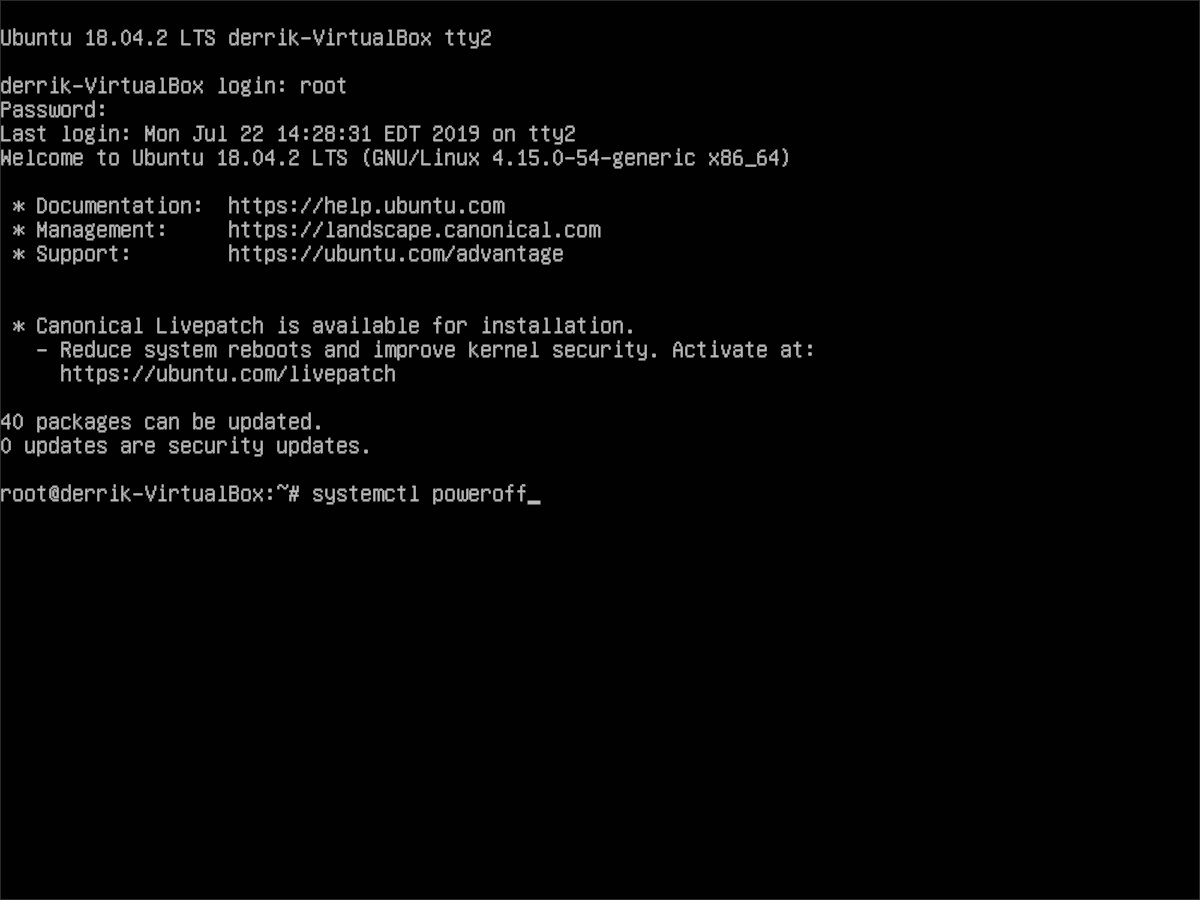
systemctl poweroff
Ako koristite tradicionalnog korisnika, učinite sljedeće:
sudo systemctl poweroff
Ne možete koristiti TTY način? U SSH terminal unesite sljedeće naredbe.
su- systemctl poweroff
Ponovno podizanje sustava
Naredba System Poweroff prisiljava sve da se isključi, ali ako to ne uspije, razmislite o pokušaju restart sustava naredba da se prisili stroj na ponovno pokretanje.
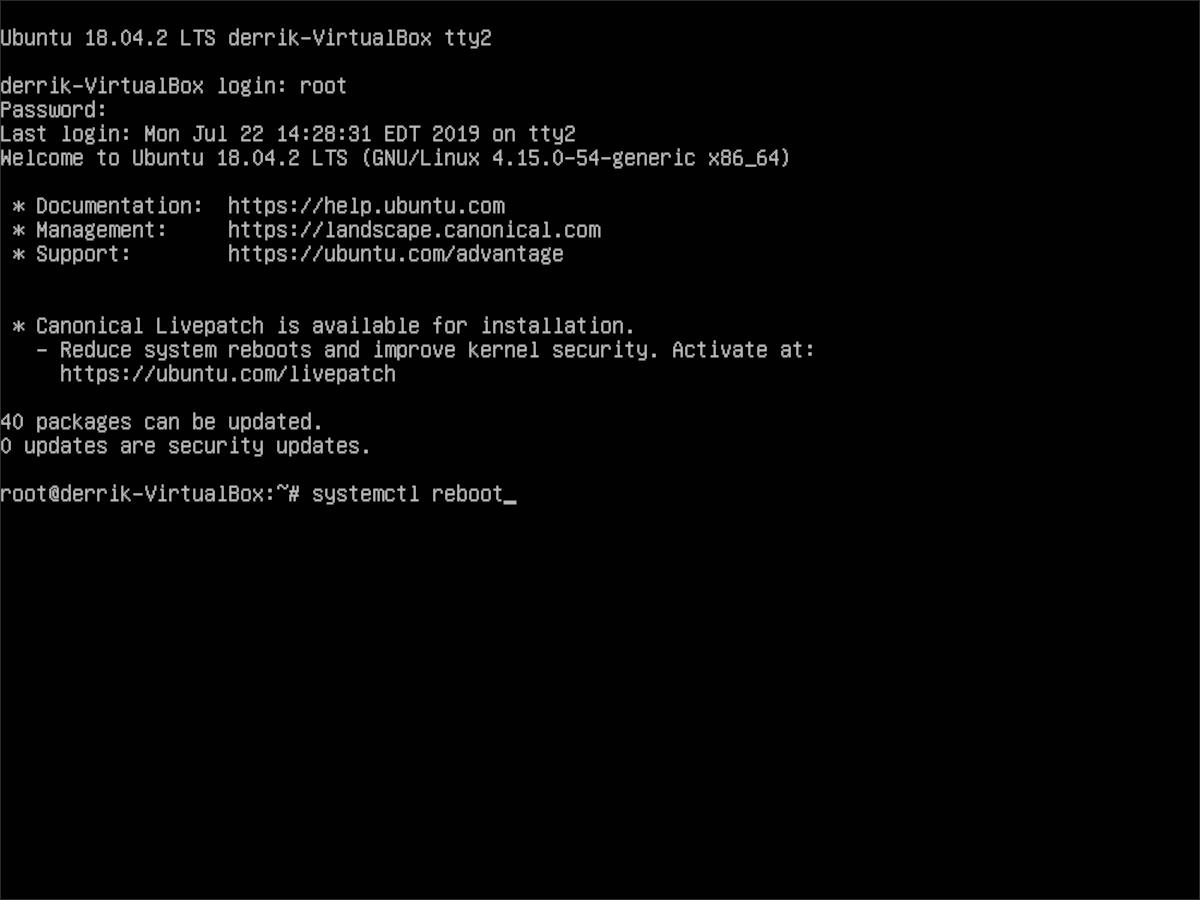
systemctl reboot
Ili, za tradicionalnog korisnika, iskoristite sudo naredba.
sudo systemctl reboot
I na kraju, ako ne možete pristupiti režimu TTY radi ponovnog pokretanja, pokušajte pokrenuti sljedeću naredbu u nastavku.
su - systemctl reboot</ P>













komentari